Embora o Windows 11 possua uma série de “requisitos” para instalação, a Microsoft confirmou que o Windows 11 pode ser instalado em dispositivos incompatíveis e felizmente, existem muitas soluções de terceiros para instalar o sistema operacional em dispositivos que não podem rodar o Windows 11.
Portanto, se você usou o programa PC Health Check para verificar a compatibilidade do seu PC com o Windows 11 e ele exibiu a mensagem que o computador não pode executar o Windows 11, veja nesse tutorial, como você pode instalar o Windows 11 em dispositivos não compatíveis com o Windows 11.

Como instalar o Windows 11 em qualquer computador:
Antes de começar, existem algumas coisas que você pode fazer para tornar seu PC compatível com o Windows 11, como habilitar o TPM na BIOS do computador e ativar o Secure Boot. Se mesmo assim, ele ainda não for suportado, você deve seguir com o procedimento abaixo para instalar o Windows 11.
Esse procedimento é muito simples, basicamente, tudo o que você precisa fazer é usar a versão mais recente da ferramenta de criação de mídia inicializável Rufus para criar um “pendrive” de instalação do Windows 11 modificado, que permite instalar o sistema operacional em dispositivos incompatíveis.
Requisito: Pendrive de 8 GB ou superior e arquivo ISO do Windows 11.
1. Acesse o site do Rufus e baixe a versão BETA mais recente do programa
2. Conecte o pendrive no PC e execute o arquivo EXE que você baixou
3. Selecione o pendrive que deseja usar.
4. Clique no botão selecionar e adicione o arquivo ISO do Windows 11 que você baixou.
5. ATENÇÃO! Agora iremos configurar a opção que permite a instalação do Windows 11 em PCs que não são compatíveis. No item “Opções de imagem”, selecione “Extended Windows 11 Installation (no TPM, no Secure Boot, 8GB- RAM).
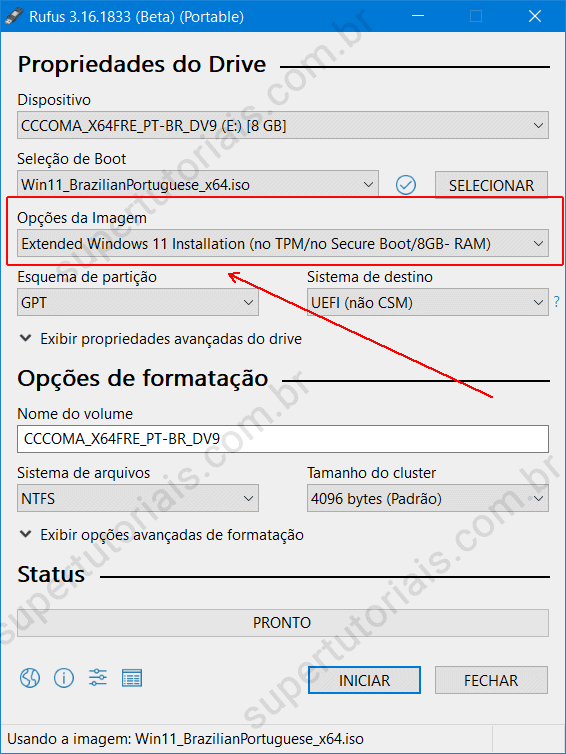
6. Deixe as outras opções com a configuração padrão, ou seja, o esquema de partição GPT, sistema de destino UEFI (não CSM), sistema de arquivos NTFS e tamanho do cluster padrão (ex: 4096 bytes).
7. Clique no botão “Iniciar” para criar o pendrive de instalação do Windows 11. Uma vez terminada a criaçao do pendrive, basta inicializar o computador a partir do pendrive para realizar a instalação do Windows 11 em seu computador, mesmo que ele não atenda aos requisitos mínimos do Windows 11.
Veja também: Como instalar o Windows 11 sem TPM e Secure Boot
